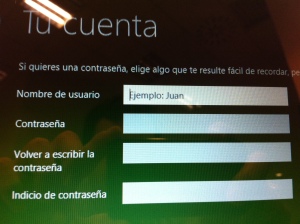No se si habéis adquirido, o instalado, algún ordenador con Windows 8, pero uno se queda un poco parado cuando en los pasos de la configuración inicial, supongo que si estas conectado a alguna red, no lo he probado desconectado, llega un momento en el cual te pide que inicies sesión en tu cuenta Microsoft. Si uno esta configurando su ordenador personal, que acaba de comprar en la tienda de turno, lo mas normal es que tenga una cuenta de Hotmail, la cual en la mayoría de los casos ya no usa desde que dejo de usar el Messenger…. ¿aun existe el Messenger?, al grano, o directamente dice, pues me voy a crear una por que si no no puedo continuar. Pero si estas configurando 20 ordenadores, que haces ¿creas una cuenta para cada uno?, para este caso, y para el que no quiera crearse una cuenta Microsoft, existe una manera para no tener que crearse esa cuenta ni usarla, esta un poco escondida, según mi opinión, lo cual es bastante lógico por que a Microsoft le interesa que se usen sus cuentas y que se creen nuevas, es lo que tiene la competencia frente a Gmail.
 Pues bien, una vez que llegamos a esta pantalla, en la parte de abajo tenemos una opción que pone «Crear una nueva cuenta», pues bien, hacemos clic ahí.
Pues bien, una vez que llegamos a esta pantalla, en la parte de abajo tenemos una opción que pone «Crear una nueva cuenta», pues bien, hacemos clic ahí.
 En la siguiente pantalla nos aparece el formulario para crear una cuenta Microsoft, y en la parte de abajo hay un enlace que pone «Iniciar sesión sin cuenta Microsoft», hacemos clic ahí.
En la siguiente pantalla nos aparece el formulario para crear una cuenta Microsoft, y en la parte de abajo hay un enlace que pone «Iniciar sesión sin cuenta Microsoft», hacemos clic ahí.
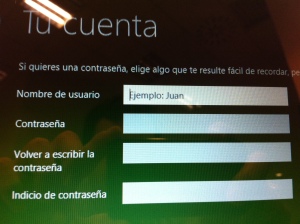 Y en esta pantalla finalmente nos aparece un formulario para crear una cuenta normal, sin vinculación a ninguna cuenta Microsoft, es mas, la contraseña no es obligatoria, aunque si muy recomendable.
Y en esta pantalla finalmente nos aparece un formulario para crear una cuenta normal, sin vinculación a ninguna cuenta Microsoft, es mas, la contraseña no es obligatoria, aunque si muy recomendable.

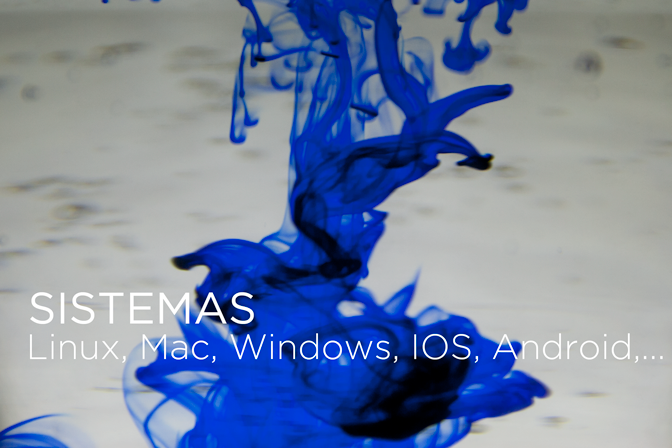
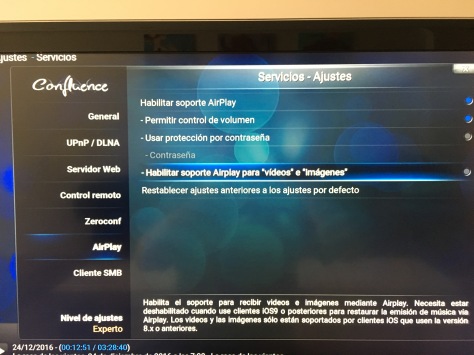
 siempre hay que sumarle una tarjeta MicroSD para el sistema operativo, el cargador, o el cable USB a Micro USB para conectarlo, si tenéis un móvil Samsung, el alimentador se puede usar perfectamente, y luego la caja, que no es obligatorio pero viene muy bien ponérsela, en AliExpres o Ebay hay un montón y muy baratas, y luego mi recomendación es usar una llave USB para usarla como almacenamiento externo.
siempre hay que sumarle una tarjeta MicroSD para el sistema operativo, el cargador, o el cable USB a Micro USB para conectarlo, si tenéis un móvil Samsung, el alimentador se puede usar perfectamente, y luego la caja, que no es obligatorio pero viene muy bien ponérsela, en AliExpres o Ebay hay un montón y muy baratas, y luego mi recomendación es usar una llave USB para usarla como almacenamiento externo.
 Pues bien, una vez que llegamos a esta pantalla, en la parte de abajo tenemos una opción que pone «Crear una nueva cuenta», pues bien, hacemos clic ahí.
Pues bien, una vez que llegamos a esta pantalla, en la parte de abajo tenemos una opción que pone «Crear una nueva cuenta», pues bien, hacemos clic ahí. En la siguiente pantalla nos aparece el formulario para crear una cuenta Microsoft, y en la parte de abajo hay un enlace que pone «Iniciar sesión sin cuenta Microsoft», hacemos clic ahí.
En la siguiente pantalla nos aparece el formulario para crear una cuenta Microsoft, y en la parte de abajo hay un enlace que pone «Iniciar sesión sin cuenta Microsoft», hacemos clic ahí.